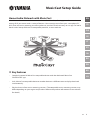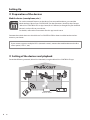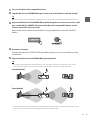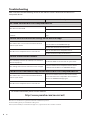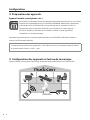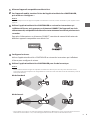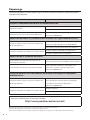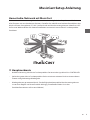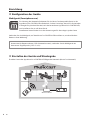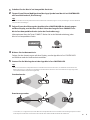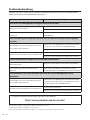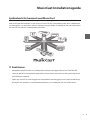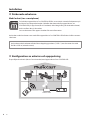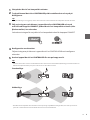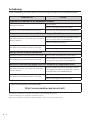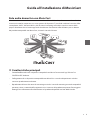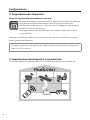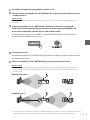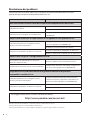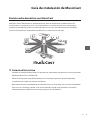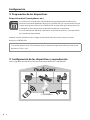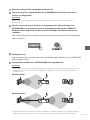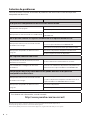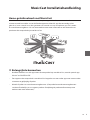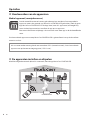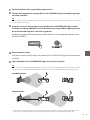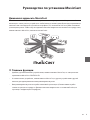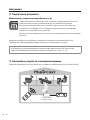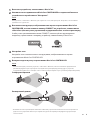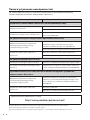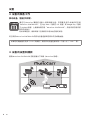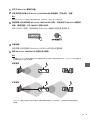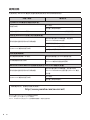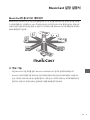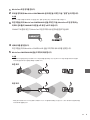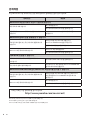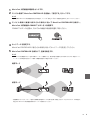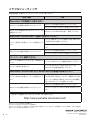Seite laden ...
Seite laden ...
Seite laden ...
Seite laden ...
Seite laden ...
Seite laden ...
Seite laden ...
Seite laden ...

1
De
Home Audio-Netzwerk mit MusicCast
Die brandneue Wireless-Lösung MusicCast von Yamaha ermöglicht das Abspielen von Musik in
allen Zimmern mit verschiedensten Geräten. Genießen Sie mithilfe einer bedienerfreundlichen App
Musik auf Ihrem Smartphone, PC, NAS-Laufwerk und von Musikstreamingdiensten überall im Haus.
Auf unserer Website nden Sie weitere Einzelheiten sowie eine Liste mit MusicCast-kompatiblen
Produkten.
¢ Hauptmerkmale
• Nahtlose Steuerung aller MusicCast-kompatiblen Geräte mit der App MusicCast CONTROLLER.
• Verbindung eines MusicCast-kompatiblen Geräts mit einem weiteren Gerät in einem anderen
Zimmer und gleichzeitige Wiedergabe.
• Wiedergabe von gestreamter Musik. (Die Verfügbarkeit kompatibler Musikstreamingdienste
ist von Ihrer Region und Ihrem Produkt abhängig. Einzelheiten nden Sie in den
Produktinformationen auf unserer Website.)
MusicCast Setup-Anleitung

2
De
Einrichtung
¢ Konguration der Geräte
Mobilgerät (Smartphone usw.)
Zur Nutzung der Netzwerkfunktionen für das MusicCast-kompatible Gerät ist die
App MusicCast CONTROLLER erforderlich. Suchen Sie im App Store (iOS-Geräte) oder
in Google Play (Android-Geräte) nach der kostenlosen App MusicCast CONTROLLER,
und installieren Sie sie auf Ihrem Gerät.
Einzelheiten hierzu nden Sie in den Anweisungen für diese App in jedem Store.
Verbinden Sie das Mobilgerät, auf dem MusicCast CONTROLLER installiert ist, mit dem Wireless-
Router in Ihrer Wohnung.
Unterstützt Ihr Router mehrere SSIDs (Netzwerknamen), verbinden Sie das Mobilgerät mit
dem ersten Zugrispunkt („SSID 1“ usw.).
¢ Einstellen der Geräte und Wiedergabe
Erstellen Sie mit der App MusicCast CONTROLLER folgendes Netzwerk (MusicCast-Netzwerk).
Wireless-Router

3
De
1
Schalten Sie das MusicCast-kompatible Gerät ein.
2
Tippen Sie auf Ihrem Mobilgerät auf das App-Symbol von MusicCast CONTROLLER
und anschließend auf „Einrichtung“.
Tipp
Ist bereits ein MusicCast-kompatibles Gerät mit dem Netzwerk verbunden, tippen Sie auf „Einstellungen“ und anschließend
auf „Neues Gerät hinzufügen“.
3
Folgen Sie zur Ausführung der App MusicCast CONTROLLER den Anweisungen
auf dem Display, und drücken Sie drei Sekunden lang die Taste CONNECT des
MusicCast-kompatiblen Geräts (oder der Fernbedienung).
Informationen über die Taste CONNECT nden Sie in der Betriebsanleitung jedes
MusicCast-kompatiblen Geräts.
4
Richten Sie das Netzwerk ein.
Folgen Sie den Anweisungen auf dem Display, um die App MusicCast CONTROLLER
auszuführen und das Netzwerk einzurichten.
5
Starten Sie die Wiedergabe mit der App MusicCast CONTROLLER.
Tipp
• Wenn Sie ein MusicCast-kompatibles Gerät in einem Bereich installieren möchten, der außerhalb der Reichweite des
Wireless-Routers liegt, schließen Sie zum Erhöhen der Reichweite am Router ein weiteres MusicCast-Supportgerät mit
einem Netzwerkkabel an (Erweiterungsmodus).
Standardmodus
Erweiterungsmodus
• Je nachdem, wo es aufgestellt ist, kann das MusicCast-kompatible Gerät eine hochauösende Audiosignalquelle eventuell
nicht abspielen. Verbinden Sie das Gerät in diesem Fall über ein Netzwerkkabel direkt mit dem Router.

4
De
Problembehandlung
Schlagen Sie hierzu auch in der entsprechenden Betriebsanleitung des MusicCast-kompatiblen
Geräts im Abschnitt zur Problembehandlung nach.
Problem/Ursache Lösung
Das MusicCast-kompatible Gerät gibt keinen Ton wieder.
Das Gerät ist ausgeschaltet.
Schalten Sie das Gerät ein.
Aktivieren Sie den Netzwerk-Standbymodus des Geräts.
Das Gerät ist nicht mit dem MusicCast-Netzwerk
verbunden.
Verbinden Sie das Gerät mit der App MusicCast
CONTROLLER.
Die Verbindungseinstellungen können mit der MusicCast-App nicht festgelegt
werden.
Das Mobilgerät ist nicht mit dem Wireless-Router
in ihrer Wohnung verbunden.
Verbinden Sie das Mobilgerät mit dem Wireless-Router,
und starten Sie die MusicCast CONTROLLER-App.
Deaktivieren Sie die Mobildatenübertragung.
Das MusicCast-kompatible Gerät ist ausgeschaltet.
Schalten Sie das MusicCast-kompatible Gerät ein.
Aktivieren Sie den Netzwerk-Standbymodus des Geräts.
Die Netzwerkverbindung kann nicht hergestellt werden.
Die Netzwerkparameter (IP-Adresse) wurden nicht
korrekt abgerufen.
Aktivieren Sie die DHCP-Server-Funktion des Routers.
Die Einstellung des Wireless-Routers wurde
geändert.
Verbinden Sie alle MusicCast-kompatiblen Geräte
mittels App MusicCast CONTROLLER mit dem Netzwerk.
Die App MusicCast CONTROLLER kann kein MusicCast-kompatibles Gerät
erkennen.
Das Mobilgerät ist nicht mit dem Wireless-Router
in ihrer Wohnung verbunden.
Verbinden Sie das Mobilgerät mit dem Wireless-Router,
und legen Sie das MusicCast-kompatible Gerät erneut
mit der App MusicCast CONTROLLER fest.
Das MusicCast-kompatible Gerät ist ausgeschaltet.
Schalten Sie das Gerät ein.
Aktivieren Sie den Netzwerk-Standbymodus des Geräts.
Für weitere Informationen besuchen Sie bitte unsere Website:
http://www.yamaha .com/musiccast/
MusicCast ist eine Marke oder registrierte Marke der Yamaha Corporation.
Android und Google Play sind Marken von Google Inc.
iPhone, iPad und AirPlay sind Marken von Apple Inc., eingetragen in den USA und anderen Ländern.
Seite laden ...
Seite laden ...
Seite laden ...
Seite laden ...
Seite laden ...
Seite laden ...
Seite laden ...
Seite laden ...
Seite laden ...
Seite laden ...
Seite laden ...
Seite laden ...
Seite laden ...
Seite laden ...
Seite laden ...
Seite laden ...
Seite laden ...
Seite laden ...
Seite laden ...
Seite laden ...
Seite laden ...
Seite laden ...
Seite laden ...
Seite laden ...
Seite laden ...
Seite laden ...
Seite laden ...
Seite laden ...
Seite laden ...
Seite laden ...
Seite laden ...
Seite laden ...
-
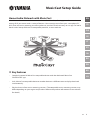 1
1
-
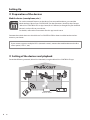 2
2
-
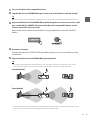 3
3
-
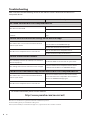 4
4
-
 5
5
-
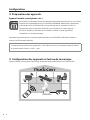 6
6
-
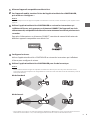 7
7
-
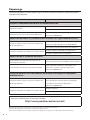 8
8
-
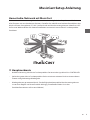 9
9
-
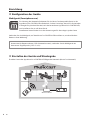 10
10
-
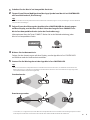 11
11
-
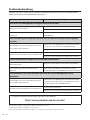 12
12
-
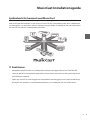 13
13
-
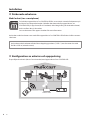 14
14
-
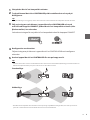 15
15
-
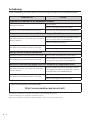 16
16
-
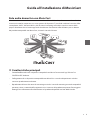 17
17
-
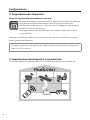 18
18
-
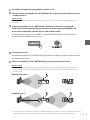 19
19
-
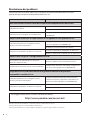 20
20
-
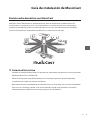 21
21
-
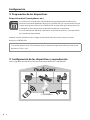 22
22
-
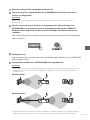 23
23
-
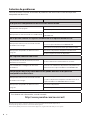 24
24
-
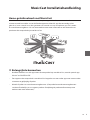 25
25
-
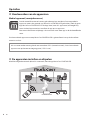 26
26
-
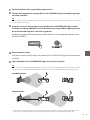 27
27
-
 28
28
-
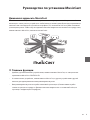 29
29
-
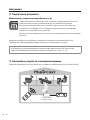 30
30
-
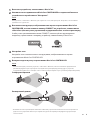 31
31
-
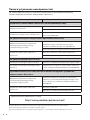 32
32
-
 33
33
-
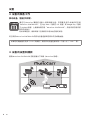 34
34
-
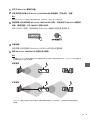 35
35
-
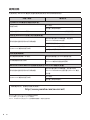 36
36
-
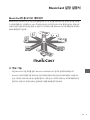 37
37
-
 38
38
-
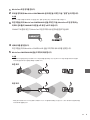 39
39
-
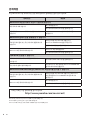 40
40
-
 41
41
-
 42
42
-
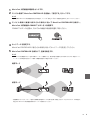 43
43
-
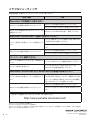 44
44
in anderen Sprachen
- English: Yamaha RX-A1060BL Owner's manual
- français: Yamaha RX-A1060BL Le manuel du propriétaire
- español: Yamaha RX-A1060BL El manual del propietario
- italiano: Yamaha RX-A1060BL Manuale del proprietario
- русский: Yamaha RX-A1060BL Инструкция по применению
- Nederlands: Yamaha RX-A1060BL de handleiding
- svenska: Yamaha RX-A1060BL Bruksanvisning
- 日本語: Yamaha RX-A1060BL 取扱説明書
Verwandte Papiere
-
Yamaha MusicCast WX-030 Bedienungsanleitung
-
Yamaha WX-030 Bedienungsanleitung
-
Yamaha MusicCast SUB 100 Bedienungsanleitung
-
Yamaha Audio WX-010BL Bedienungsanleitung
-
Yamaha MusicCast ANXN500BL Noir Bedienungsanleitung
-
Yamaha MusicCast ANXN500BL Noir Bedienungsanleitung
-
Yamaha WX-030 White Benutzerhandbuch
-
Yamaha ATS-4080 Schnellstartanleitung